
Clips’te filtre ekleme
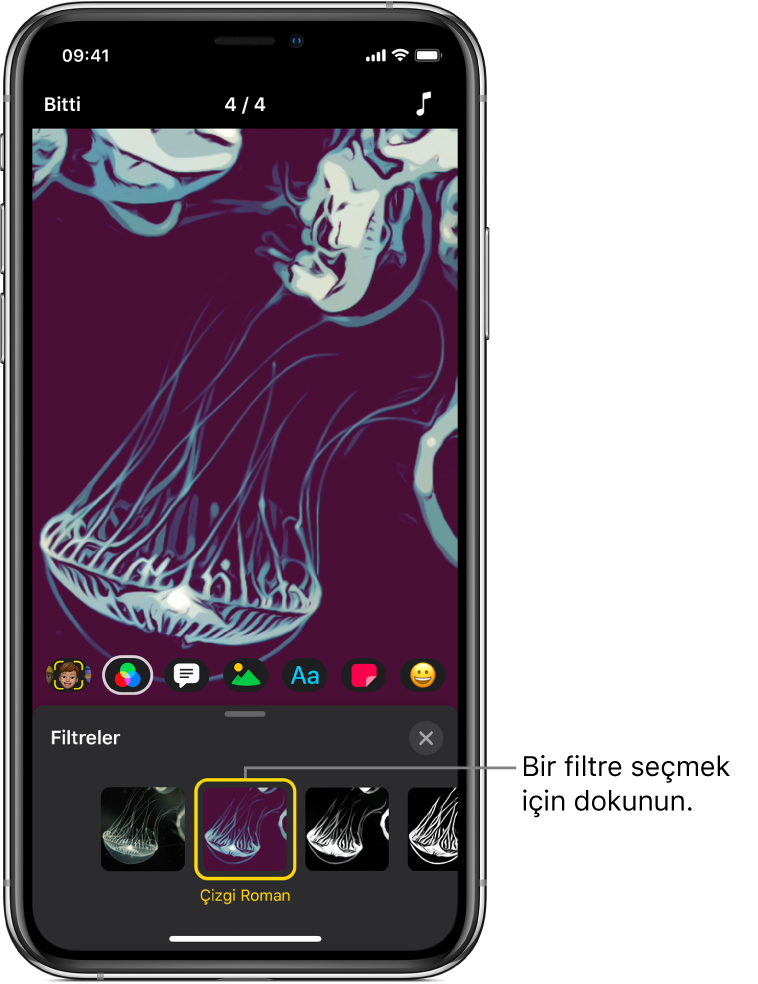
Kayıt yaparken eklemek için bir filtreyi seçebilir veya videonuzdaki mevcut bir klibe bir filtre ekleyebilirsiniz. Arşivinizdeki bir klibi veya fotoğrafı ya da bir web sayfasındaki bir görüntüyü eklemeden önce bir filtre de seçebilirsiniz.
Kayıttan önce bir filtre seçme
Clips uygulamasında Proje açma bir
 durumdayken
durumdayken  simgesine dokunun, sonra da
simgesine dokunun, sonra da  simgesine dokunun.
simgesine dokunun.Kullanmak istediğiniz filtreye dokunun, sonra
 simgesine dokunun.
simgesine dokunun.Klip veya fotoğraf çekerken filtre eklenir.
Videonuzda bir klibe filtre uygulama
Clips uygulamasında
 bir proje açık durumdayken filtre eklemek istediğiniz klibe dokunun.
bir proje açık durumdayken filtre eklemek istediğiniz klibe dokunun. simgesine dokunun, sonra
simgesine dokunun, sonra  simgesine dokunun.
simgesine dokunun.Bir filtreye ve ardından
 simgesine dokunun.
simgesine dokunun.
Not: AG Alanları videonuzda var olan kliplere uygulanamaz.
Arşivinizden bir klip eklerken filtre uygulama
Clips uygulamasında
 bir proje açık durumdayken
bir proje açık durumdayken  simgesine dokunun, Fotoğraflar’a dokunun, sonra bir klibe veya fotoğrafa dokunun.
simgesine dokunun, Fotoğraflar’a dokunun, sonra bir klibe veya fotoğrafa dokunun.Kliplere ve fotoğraflara göz atmak için
 simgesine dokunun.
simgesine dokunun. simgesine dokunun, bir filtreye dokunun, sonra
simgesine dokunun, bir filtreye dokunun, sonra  simgesine dokunun.
simgesine dokunun.Filtreyi klibe veya fotoğrafa uygulamak için Kayıt düğmesini basılı tutun.
Filtreyi kapatma
Clips uygulamasında
 bir proje açık durumdayken filtreli bir klibe dokunun.
bir proje açık durumdayken filtreli bir klibe dokunun. simgesine dokunun, sonra
simgesine dokunun, sonra  simgesine dokunun.
simgesine dokunun.Özgün’e dokunun, sonra
 simgesine dokunun.
simgesine dokunun.